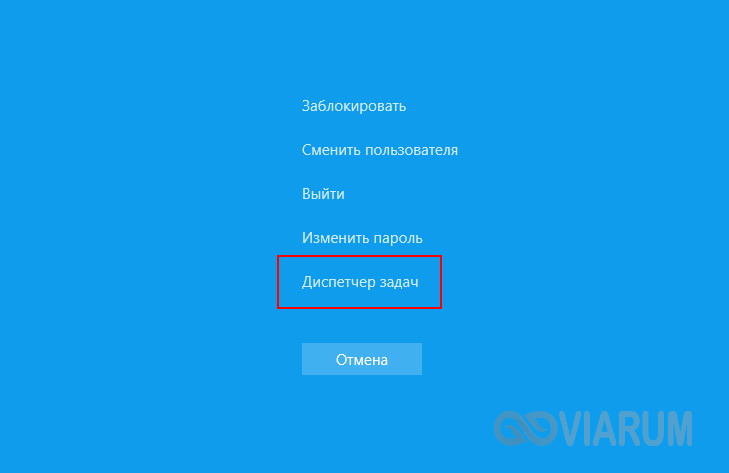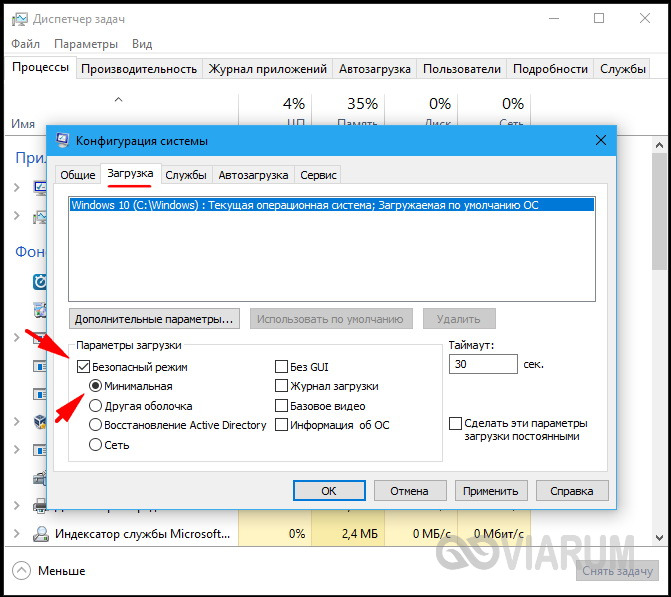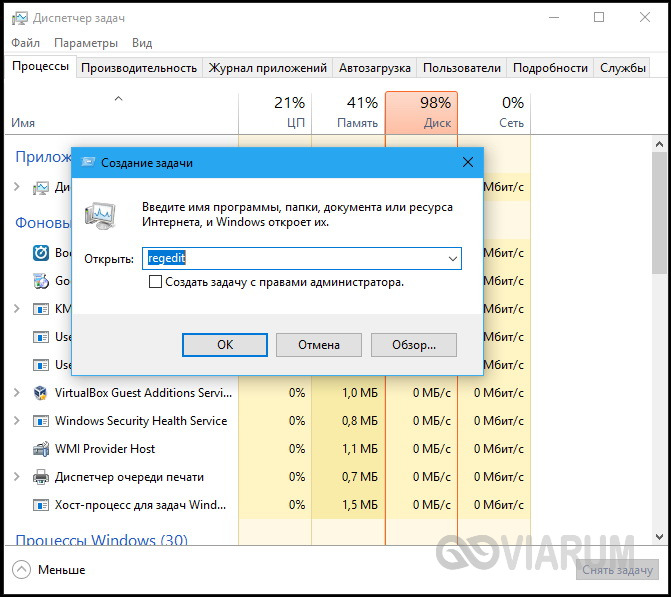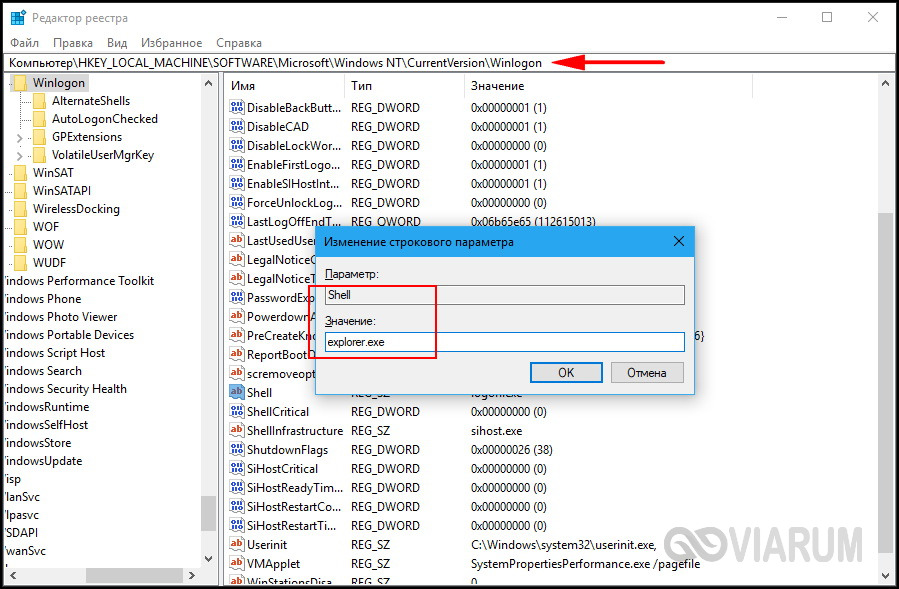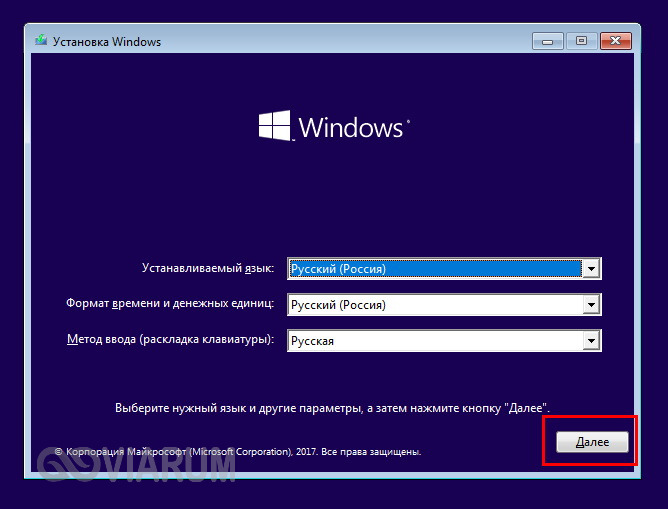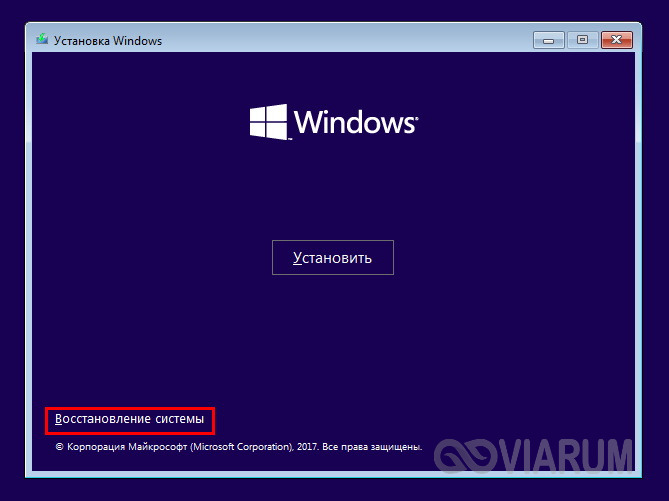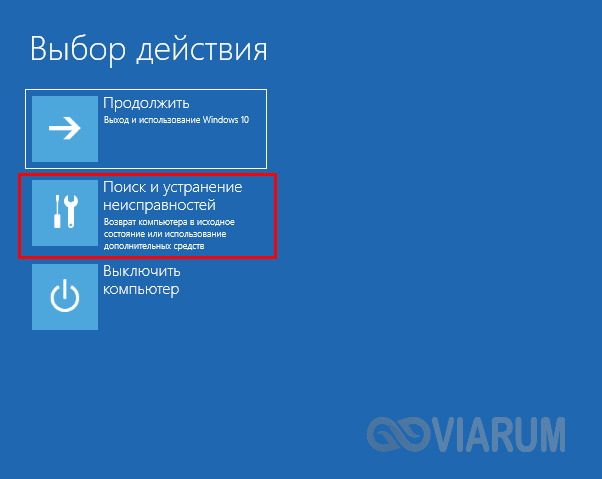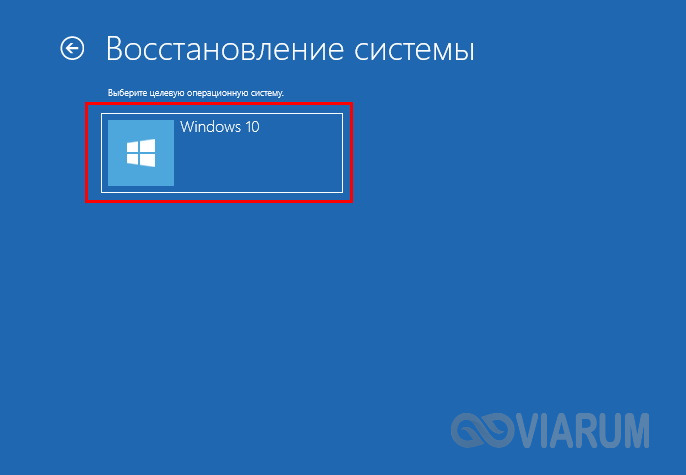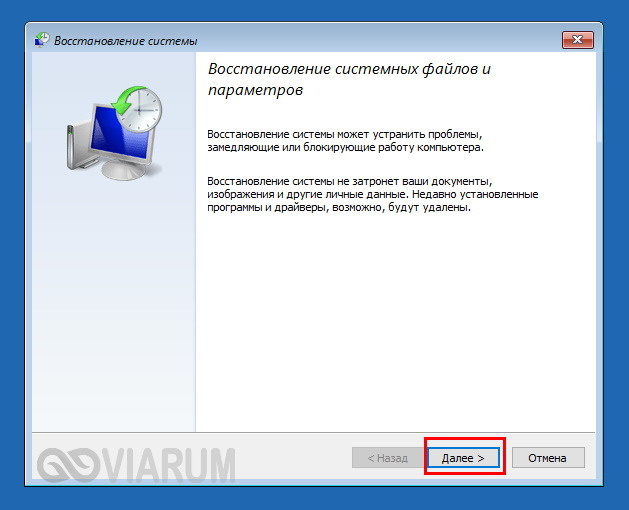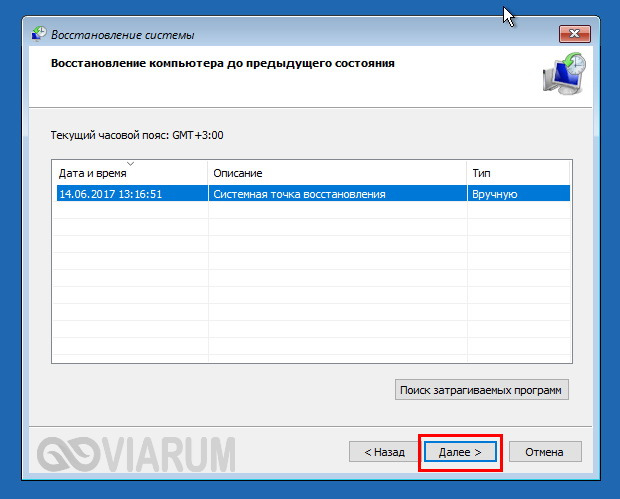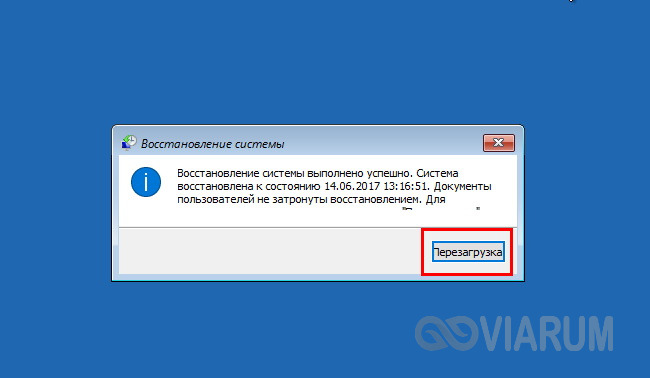Windows 7 нет рабочего стола черный экран и курсор мыши
Вместо рабочего стола появляется черный экран с курсором. Что делать?
| Опубликовано | 21 августа 2015 |
|---|---|
| Автор статьи | Kait15 |
| Категория | Настройка Windows |
| Обсуждение | 3 комментария |
Иногда пользователи Windows сталкиваются с ситуацией, когда после приветственного окна операционной системы вместо рабочего стола появляется черный экран с работающим курсором мыши. Любой специалист сразу ответит вам, что система не смогла запустить процесс explorer.exe. Поэтому зная, что стало причиной возникновения проблемы, вы очень быстро сможете вернуть компьютер к первоначальному состоянию.
В основном проблема с отсутствием рабочего стола может возникнуть по двум причинам:
1) В первую очередь, это, конечно, вирусы. Некоторые вирусные программы вносят изменения именно в тот раздел реестра, который отвечает за запуск привычного вида операционной системы.
2) На появление проблемы, как ни странно, может повлиять и антивирус, который может удалить вредоносный файл, но не поправить изменения, которые он внес.
Устранение неполадок с черным экраном
1. Откройте диспетчер задач. Для этого нажмите знакомое сочетание клавиш Ctrl+Alt+Delete и выберите соответствующий пункт меню.
2. В открывшемся окне выберите вкладку «Файл», за затем щелкните по пункту «Новая задача (Выполнить…)».
3. Откроется миниатюрное окошко, в котором необходимо ввести команду без кавычек «regedit» и нажать кнопку ОК.
4. Следом появится окно реестра. Используя левую часть окна, перейдите к ветке HKEY_LOCAL_MACHINE\SOFTWARE\Microsoft\Windows NT\CurrentVersion\Winlogon.
5. В папке «Winlogon» найдите параметр «Shell» и обратите внимание на его значение. Если там стоит отличное название от «explorer.exe», то вам необходимо внести эти изменения вручную.
Для этого дважды щелкните по параметру мышью и в графе «Значение» пропишите без кавычек «explorer.exe».
Если этот параметр и вовсе отсутствует, его необходимо создать. Для этого кликните в пустой области открытой ветки правой кнопкой мыши и выберите пункт «Создать стоковый параметр». Задайте параметру имя «Shell», а также поставьте нужное значение.
6. В этой же ветке обратите внимание на параметр «Userinit», который должен иметь значение «C:\Windows\System32\Userinit.exe». Если значение у параметра отличается или вовсе отсутствует – выполните действия, описанные в пятом пункте.
7. Теперь перейдите в другую ветку HKEY_CURRENT_USER\SOFTWARE\Microsoft\Windows NT\CurrentVersion\Winlogon и убедитесь в том, что она не содержит каких-либо параметров. Если в данной ветке наблюдаются параметры, их необходимо удалить. Закройте окно реестра.
8. Снова нажмите сочетание Ctrl+Alt+Delete и перезагрузите компьютер.
Черный экран и курсор мыши на Windows 7
Принесли компьютер с баннером. Вроде, привычная ситуация. Василий удалил баннер. Однако, после удаления баннера компьютер загружался до состояния, когда отображается черный экран и появляется курсор мыши, который можно двигать, а клавиатура реагирует на нажатия (мигают индикаторы Num Lock, Caps Lock,Scroll Lock). Дальше ничего не происходит, никакие комбинации клавиш не работают.
Черный экран и курсор наблюдались как в обычном, так в безопасном режиме, при загрузке последней удачной конфигурации. Восстановление состояния системы не помогло, короче, проблема была интересной и непонятной. Как обычно на русскоязычных сайтах правильного ответа на вопрос «Черный экран и курсор» не нашлось. Помог англоязычный форум майкрософта, где черным по белому было написано, что для решения проблемы «Черный экран и курсор» необходимо изменение разрешений на папку system32, которая находится в папке Windows.
Как нам вернуть Windows к жизни при появлении проблемы черный экран и крусор мыши:
На некоторых версиях работает такой вариант:
46 comments
Небольшое замечание от себя: если консоль не дает вводить русские символы, несмотря на то, что Windows 7 русская (то есть в консоли русские символы отображаются вопросиками), то группу можно ввести как Everyone и все тоже будет работать.
Здравствуйте. Я попробовал сделать так как написано в данной статье. В устранении неполадок было написано что то на англ языке, и кнопки инер – ок, эскейп – выход. Нажал интер пошла обычная загрузка. Командная строка не вышла..
Думаю, необходимо хотя бы попробовать нажать Esc вместо “интер” и увидеть, каким будет результат.
Здравствуйте!
Выполнил рекомендации, получил сообщение:
“Cacls устарел, используйте Icacls”.
Применил Icacls, получил сообщение:
“Неверный параметр “/E””.
Что посоветуете?
Здравствуйте! Вот рабочая команда: Icacls с:windows /T /C /grant Все:(OI)(F)
Здравствуйте, Воспринимает Icacls, но ваша команда: “Icacls с:windows /T /C /grant Все:(OI)(F)” не работает. Пишет: X:windowssystem32>Icacls c:windows /T /C /grant Все:(OI) (F) Недопустимый параметр: “(F)”
Попробуйте Icacls с:windows /T /C /grant Все:(OI)F или Icacls с:windows /T /C /grant “Все:(OI)F”
При Icacls с:windows /T /C /grant Все:(OI)F пишет: c:windows*: Системе не удается найти указанный путь. Успешно обработано 0 файлов; не удалось обработать 1 файлов. При: с:windows /T /C /grant “Все:(OI)F” тоже самое.
Так надо попробовать убрать слешь после имени папки, то есть Icacls с:windows /T /C /grant Все:(OI)F
Успешно обработано 0 файлов; не удалось обработать 0 файлов – убрал слешь, вышло это.
А точно папка Windows в разделе C: находится? Я к тому же на восьмерке пробую, может отличается от Windows 7
Спасибо большое, все прошло успешно, все файлы были обработаны. Однако после перезагрузки компьютера я увидел ту же самую картину: черный экран и курсор мыши…
А после чего это началось? Мне просто реально помогало, после удаления баннера.
Я сам не знаю из-за чего это могло произойти. Просто недавно включил компьютер и увидел что кроме курсора на экране ничего нет.
Видимо, тут другая причина, не в правах дело, если реально разрешения поменялись. Так я вряд ли помогу, надо самому разбираться. Пробовать всякие методы.
Хорошо, но все равно спасибо большое.
прочитал статью, спасибо информация, решил сделать как написано, но беда, после выбора устранения неполадок вылазит точно такой же черный экран с курсором, прикол в том, что если загрузиться с предустановочной флешки, при выборе любых вариантов – все тот же чертов экран, не дает также зайти в программу установки винды, полтергейст
Может надо подождать подольше. Какие могут быть варианты при загрузке с флешки?
Около часа не мог разобраться. Нормально пишите! В общем
ВСЕ, У КОГО НЕ ПОЛУЧИЛОСЬ:
После c:windowssystem32cacls
Пишем cacls “c:windowssystem32” /E /T /C /G everyone:F
скажите что делать запускаю “Устраниение неполадок компьбтера” вылезает окно выбора языка клавиатуры. я нажимаю “далее” и мне предлагает комп перезапустить или завершить работу. как открть командную строку? что я упустил?
Вот написал как открывается средство восстановления системы при загрузке с установочного диска Windows 7, по сути точно тоже самое, что при восстановлении без диска Windows 7 https://www.saqwel.ru/articles/?id=1061
Все сделал по инструкции. Все файлы обработал, перезагрузил. Вместо черного экрана теперь загрузочный сплеш винды, сверху панель выбора раскладки (реагирует только на клавиатуру), курсор с иногда появляющимся индикатором загрузки, что сопровождается коротким мерцанием экрана на черный цвет. Что делать? (( хэлп
Забыл добавить, этому цикличному состоянию предшествовала стандартная надпись “пожалуйста подождите” на том же фоне.
Это очень уж специфическая проблема, с такой не сталкивался. Могу предложить только сделать восстановление системы. Также загрузиться в режиме “Устранения неполадок” и выбрать в качестве средства не “Командная строка”, а “Восстановление системы” и следовать инструкциям, которые будут появляться.
ПОМОГЛО: Icacls H:windows /T /C /grant Все:(OI)F
ОБРАЩАЮ ВНИМАНИЕ ВСЕХ у кого пишет “” Успешно обработано 0 файлов; не удалось обработать 1 файлов. “” или типа этого – ПРОВЕРЬТЕ БУКВУ ДИСКА! в режиме консоли восстановления абсолютно не факт что это С:! у меня например H: (просто некоторые, в т.ч. я поначалу 🙂 тупо переписывал команду – и потом уже допетрил…)
Icacls с: T /C /grant ИМЯПОЛЬЗОВАТЕЛЯ:(OI)F – с моим именем основной учетки;
Icacls с: T /C /grant Система:(OI)F;
Icacls с: T /C /grant Администраторы:(OI)F;
поглядим что будет…
…Винду жааааалко…
А чуть не забыл, для понимания проблемы – WIN7x64ULT – (в свое время досталась из ессеншл пака для продавцов и разработчиков) Упала при горячем передергивании винтов. После чего не стала загружаться сначала вообще, потом после полной проверки CHKDSK, диск показал структуру и файлы, потом была Виктория (Все норм бадов нет) – потом куча проверок на виряки (на всякий случай), потом собственно черный экран с курсором, потом после Icacls вроде ожила, но не пашут обновления (ошибки 80070005, 80246008, отсутствует доступ к ряду папок и каталогов на диске, тупят и не пашут, жалуясь на доступ Офис и Фотошоп, думаю что не только они (не проверял), правда вроде становишься владельцем и все пашет но как то толи после перезагрузки толи после чего то еще слетает… Бился с subinacl-ом, правил реестр по всякому, кучу фиксов микрософтофских пробовал – пока непонятно. Буду благодарен за подсказку.
Если беда произошла после передергивания винта, а после chkdsk хоть что-то заработало, то явно проблема в файловой системе.
Может быть ещё раз chkdsk /r /f прогнать.
сейчас уже поздно я думаю… я в процессе всего чем только не гонял кст. при первом запуске chkdsk /f /r /x /b были ошибки с индексами почти у всех файлов… я вот подозреваю что все оттуда и пошло
короче у меня сейчас одна задача – вернуть разрешения пользователей файлов как было, ну и заодно проверить политики безопасности…
Тут только могу пожелать удачи. Я бы уже установил новую операционку, чем мучить эту.
спасибо… но не вариант. куча ключей зашито от всяких ЭТП, проги которые сейчас уже не найду (или не найду способа отвязки от жадности)… и т.д. 8-ку решил пропустить – 9-ка или как там она будет называться – в качестве 2ой операционки воткну (ну по принципу что мелкомягие соблюдают цикличность и нормальные Оси выпускают через одну 🙂 )
Все заработало. С антивирем (Microsoft Security Essentials) парится не стал – снес перезагрузился и заново поставил. Из чего делаю вывод – НА ВСЯКИЙ СЛУЧАЙ, пусть дольше – но безгеморойнее – При попытке вылечить черный экран с курсором (когда НИЧЕГО не работает ни win+r ни диспентчер – НИЧЕГО – только чернота и курсор) Следует запускать команду Icacls ИМЯДИСКА: T /C /grant Все:(OI)F (например Icacls D: T /C /grant Все:(OI)F) это конечно существенно замедляет процесс но зато гарантировано не будут проблемы с разрешениями безопасности файлов.
Евгений, спасибо, что поделились результатми, отмечу в статье, что возможно надо менять разрешения на весь диск, а не только на папку Windows!
У меня получилось так
С:>icacls c:windowssystem32 /T /C /grant Все:(OI)F
Черный екран так и не пропал
После горячего передергивания винтов система решила обидется и появилась такая проблема. И начал я её пытать, и востановка, и устранение и все как описывается в этой статье. Сейчас пытаюсь восстановить этим способом, а потом ещё и диск чекну на всякий случай
У приятеля была точно такая же проблема. Описал ситуацию, притаранил мне диск. Подключил я его рабом к своему коню, загрузился, гляжу – диск его в проводнике определился, но зайти на него нельзя. И свойства недоступны. Вот это она и есть, та самая ситуация, когда права необходимо восстанавливать на весь корень диска, а не отдельные папки. Можно сделать это легко прямо из текущей загруженной винды, как я и поступил (не отходя от кассы).
Замечу еще, что при подключенном виновнике проблемы к другому компу открыть права можно кому как удобно. Либо через вышеописанную команду, либо
Перепробовал все, и что то не получается вроде не тупой но мне постоянно выдает «неверная команда» или что то в этом духе. Буду сносить винду а так не хотелось(
Спасибо что делитесь такой инфой полезной!
Здраствуйте вот откличили свет дома компьютер вырубился. На следующий день я его включаю ну чёрный экран везде, горячие клавиши неработают. Решил я включить восстановление системы. Шла автопроверка завершилась, я уже думал ура все исправлено а нет все как и было только теперь пишет windows 7 ultimate (восстановлен). Вот я зашёл на ваш сайт там сказано запустить восстановление системы ну а у меня оно было уже проведено и через f8 (как всегда) не может запустится.
ПОМОГИТЕ ОЧЕНЬ ВАС ПРОШУ.
Когда отключают свет и резко пропадает питание компьютера, то чаще всего страдает жесткий диск. В этом случае самое простое, что может помочь – это запустить chkdsk /f из консоли восстановления.
Эта команда попыьается исправить проблемы с файловой системой на жестком диске. Если не поможет, то можно попробовать использовать программы MHDD или Victoria, но информацию, о том как ими пользоваться лучше поискать на других сайтах.
Возникла ситуация как в статье, но при включении компьютер не реагирует на F8. Вообще ничего не происходит.
Для начала надо попробовать нажимать F9 вместо F8 во время загрузки операционной системы.
Вы говорите, что вообще ничего не происходит. А винда то загружается?
Почему появляется черный экран и курсор мыши? Причины и их решение
Приветствую вас, дорогие читатели.
Некоторое время назад я рассказывал о синем «экране смерти» в Windows. В той же статье упоминались и варианты решения проблем. Сегодня же поделюсь полезной информацией касательно другого подобного случая. Так, многие пользователи встречаются с ситуацией, когда у них на компьютере появляется черный экран и курсор мыши. При этом последний двигается, но это ровным счетом не дает ничего, так как на дисплее нет никаких данных.
Содержание статьи
Причина ( к содержанию ↑ )
Если вы встретились с подобной ситуацией – не стоит паниковать. Первое, что нужно сказать – с комплектующими все в порядке.
Проблема заключается в том, что не работает файл «Explorer.exe», который как раз и отвечает за отображение содержимого «Рабочего стола». В большей части случаев нарушение работы этого элемента связано с активностью определенного вируса. А потому если у вас проявляются вышеописанные симптомы – вспоминайте, какие программы или дополнения вы могли установить в последнее время. Это может быть даже расширение для браузера. Попробуйте скачать бесплатный антивирус, например Comodo Internet Security и просканировать систему на вирусы.
Иногда встречается и работа модифицированного ПО, в результате чего при нажатии «Ctrl+Alt+Del» даже не запускается диспетчер задач. Но не столь важно, какая именно версия вируса попала к вам на компьютер – алгоритм действий будет одинаковым.
Решение проблемы черного экрана ( к содержанию ↑ )
Одним из самых верных способов является полная переустановка операционки, будь то Windows XP, Vista или любой другой. Ведь вредоносное обеспечение обычно сначала располагается на системном диске. Если вы его отформатируете – исчезнет и вирус. Но на подобное готовы пойти не все, ведь нередко к этому времени на системном разделе уже находятся некоторые важные файлы, удалять которые нельзя, так же можно воспользоваться AVG AntiVirus Free, он может быстро решить проблему.
Основным решением можно назвать откат конфигурации. Но для этого нужно вернуть визуализацию. Что делать в этом случае? Добираемся до командной строки.
Итак, в Win 7 и других последних версиях ОС от Microsoft полностью решение выглядит следующим образом:
Перезапускаем компьютер или ноутбук. Во время загрузки (до появления главного логотипа) нажимаем «F8» (иногда это может быть «F5» — все зависит от материнской платы).
Появится черный экран с перечнем возможных вариантов загрузки. Нас интересует «Безопасный режим с поддержкой командной строки».
Откроется нужное нам окно, в котором необходимо указать «Explorer.exe» и подтвердить клавишей «Enter». После этого на экране должно появиться привычное оформление, в рамках выбранного режима конечно же.
Отправляемся в «Панель управления». Нас интересует «Система».
Далее переходим в «Центр поддержки» и «Восстановление предшествующего…».
Появится новое окно, где мы выбираем нужную точку.
Затем запускаем мастер и ждем его завершения.
После окончания перезагружаемся и тут же пользуемся антивирусом. Проверяем систему. Очищаем ее и опять перезапускаем операционку.
Стоит отметить, что этот способ подходит и для Windows 10.
В результате пользователи получают полностью работающую ОС, без ее переустановки и с сохранением всех файлов.
Как предотвратить появление черного экрана ( к содержанию ↑ )
Иногда после завершения всех действий можно наблюдать черный квадрат вместо курсора. Подобное встречается, когда в результате работы вируса повредились некоторые дополнительные файлы или просто они не запустились. Для возвращения ситуации перезагружаемся. Если не помогло – пробуем запустить более раннюю версию операционки.
Что ж, я рассказал, как исправить ситуацию, когда у вас вдруг не загружается рабочий стол. Этот способ простой – главное не нажимать ничего лишнего.
Сложившаяся ситуация позволила сделать сразу несколько важных выводов. Некоторые я уже озвучивал в статьях ранее, другие – прозвучат впервые:
Загрузить к себе на компьютер вирус и активировать его можно даже без файла с расширением *.exe. Достаточно просто установить на первый взгляд безобидный плагин для браузера. Поэтому перед подобными действиями желательно проверять поставщика. Ну или как минимум – смотреть отзывы.
Если взглянуть на ситуацию в целом – она решается с помощью двух команд. Нет необходимости даже смотреть видео или изучать инструкции на множество страниц. Все просто.
Не стоит отключать такой инструмент, как «Восстановление системы». Вы не можете знать, когда именно он пригодится. Такая тенденция пошла еще с использования ОС XP, ведь при загрузке автоматически создавался скрытый каталог, занимающий лишнее пространство. Кроме того, именно здесь можно найти множество вирусов (по сообщениям соответствующих программ).
Исправлять проблемы необходимо по мере их поступления. В противном случае можно не восстановить систему, а наоборот – испортить ее максимально. Решением станет только переустановка операционки. Так, сперва запустите «Explorer.exe», а затем восстановите систему.
Следует регулярно проверять систему на наличие вирусов, особенно это касается свеже-скаченных фалов, для данных целей можно воспользоваться бесплатным Dr Web Cureit.
Надеюсь, вы нашли для себя что-то новое. Подписывайтесь и рассказывайте другим.
Черный экран при загрузке Windows 7/10 – что делать?
Полностью готовой к работе Windows можно считать после того, как будет загружен рабочий стол и добавленные в автозагрузку приложения, до этого же момента в системе могут наблюдаться небольшие подвисания. Но может статься и так, что на каком-то из этапов произойдёт ошибка и Windows не сможет полностью загрузиться. Характерным тому примером служит появление так называемого чёрного экрана смерти или Black Screen.
Выглядит это следующим образом: компьютер успешно проходит процедуру POST, система нормально грузится, но рабочий стол так и не появляется. Вместо него пользователь после загрузки Windows 7/10 видит чёрный экран с курсором мыши или без него. Другой вариацией этой же неполадки является появление на чёрном экране окна с ошибкой «Не удается найти файл сценария С:/Windows/un.vbs». Происходит так чаще всего потому, что отвечающий за работу графической оболочки системы файл Проводника не может нормально запуститься.
Причин тому может быть несколько, но обычно это либо какой-то конфликт в операционной системе, либо последствия действия вирусов. Вероятность, что проблема вызвана аппаратными неполадками, в частности, выходом из строя видеокарты, мала, иначе экран был бы совершенно черным, и ни курсора, ни логотипа Windows на нём бы не было. Итак, что делать, если при загрузке Windows 7/10 появляется чёрный экран? Во всяком случае, не принимать скоропалительных решений и не спешить с переустановкой.
Задержки после установки системных обновлений
Замечено, что иногда Black Screen появляется сразу после установки накопительных или мажорных обновлений Windows. Это может быть временным явлением, поэтому нужно немного подождать. Если рабочий стол не появится в течение часа или двух, то это должно стать поводом для беспокойства. Перезагрузите компьютер, только не кнопкой Reset, а через вызванный нажатием Ctrl + Alt + Dеl Диспетчер задач.
Выберите в его меню Файл – Создать новую задачу и выполните в появившемся окошке команду shutdown /r /t 0.
Если чёрный экран при запуске Windows 7/10 появится вновь, скорее всего вы стали жертвой ошибки при установке обновлений или бага в самих обновлениях.
Ошибка во время установки обновления
Появление чёрного экрана при загрузке Windows 7/10 может спровоцировать сбой во время установки обновлений, например, внезапное выключение ПК в момент их инсталляции. Кроме того, в самих обновлениях могут встречаться баги, что признаёт и сама Microsoft. Если у вас есть все основания считать, что причиной чёрного экрана стали обновления, необходимо их удалить.
Делать это лучше всего в безопасном режиме. Для входа в него нажимайте клавишу F8 во время перезагрузки или выполните в окошке создания новой задачи команду msconfig.
Далее выберите в открывшемся окне конфигурации Безопасный режим.
После того как система загрузится, зайдите в Панель управления, запустите апплет «Установка и удаление программ» и нажмите слева «Просмотр установленных обновлений».
Удалите последние обновления, после чего перезагрузитесь.
Конфликт программного обеспечения
Всё, что было сказано в отношении обновлений, справедливо и в отношении драйверов видеокарты, программ для настройки экрана и т.п. Если проблема появилась после установки нового драйвера, то его нужно удалить, опять же загрузившись в безопасном режиме. То же самое касается установленных новых программ.
Повреждение записей в реестре, действие вирусов
Ещё более распространённой причиной неполадки является действие вредоносного ПО, перезаписывающего отвечающие за запуск графической оболочки параметры в системном реестре. Тогда чёрный экран при запуске компьютера вы будете наблюдать в обоих режимах загрузки. В этом случае поступаем так. Используя Диспетчер задач, откройте с помощью команды regedit редактор реестра.
Обратите внимание на параметр Shell. В качестве его значения должен быть указан explorer.exe и больше ничего.
Если прописано что-то другое, то нужно эту запись заменить на explorer.exe, иначе графическая оболочка не запустится ни в обычном, ни в безопасном режиме. Если параметр Shell и вовсе отсутствует, создайте его и установите для него указанное значение. Заодно проверьте значение параметра Userinit, оно должно быть C:/Windows/system32/userinit.exe.
Примечание: в 64-битных системах также следует проверить значения Shell и Userinit в ключе HKEY_LOCAL_MACHINE/SOFTWARE/Wow6432Node/Microsoft/Windows NT/CurrentVersion/Winlogon и исправить их, как было показано выше.
После внесения изменений в реестр перезагружаемся в обычном режиме. Этот способ показал себя эффективным во многих случаях заражения ПК вирусами, он позволяет быстро устранить чёрный экран и курсор при запуске Windows 7/10, однако он не решает главной задачи – удаления из системы зловреда, поэтому после загрузки рабочего стола необходимо тщательно проверить все содержимое диска антивирусным сканером.
Прочие причины и рекомендации по устранению неисправности
Сбой при установке обновлений, действие вирусов, некорректно работающие драйвера видеокарты – это основные причины, по которым пользователь видит чёрный экран и курсор при включении компьютера. На самом деле их может быть больше. Появление Black Screen отмечалось при изменении параметров учётной записи администратора, после оптимизации и очистки Windows сторонними твикерами и чистильщиками.
Определить, что же именно вызывает ошибку, начинающему пользователю может оказаться не под силу. Если при запуске Windows 7/10 чёрный экран с курсором продолжает появляться, разумнее всего выполнить откат к системной точке восстановления. Такие точки автоматически создаются Windows при внесении в систему важных изменений – установке программ, драйверов и т.п. Использовать для этих целей лучше всего установочный диск с дистрибутивом вашей версии системы.
Загрузитесь с такого носителя, дождитесь появления окна мастера установки, нажмите «Далее», а затем «Восстановление системы».
Потом выбираем Поиск и устранение неисправностей – Восстановление системы.
Указываем целевую систему и жмём в окне «Далее».
Выбираем желаемую точку и следуем дальнейшим указаниям мастера.
По завершении процедуры вам будет предложено перезагрузить компьютер.
Откат к точке восстановления является эффективным способом вернуть работоспособность повреждённой системы, но это возможно только при условии, что в настройках Windows включена соответствующая функция защиты. Возможности её, правда, также ограничены. Если компьютер не запускается, на чёрном экране мигает горизонтальный курсор или вверху появляются сообщения об ошибках, всё это может свидетельствовать о более серьёзных проблемах. В таких случаях не исключена необходимость проведения диагностики «железа» либо восстановления системного раздела из точной копии (образа).